- Domov
- /
- Článok


Služba Hybrid Calendar Service s referenciou na integráciu Microsoft 365
 V tomto článku
V tomto článku Spätná väzba?
Spätná väzba?Nemusíte zmeškať stretnutia, pretože boli naplánované v inej aplikácii. Pomocou hybridného kalendára môžete používateľom a miestnostiam poskytnúť bohaté možnosti spolupráce medzi Webex Meetings a Webex App s Microsoft 365.
Výhody hybridného kalendára
V súčasnosti integrácia poskytuje tieto hlavné funkcie:
-
Poskytnite koncovým používateľom možnosť naplánovať si schôdzu na spoluprácu s akýmkoľvek kalendárovým klientom pripojeným k Microsoft 365 bez nutnosti inštalácie doplnkov alebo rozšírení. Zadajte kľúčové slovo do poľa Umiestnenie (napríklad @webex alebo @meet) alebo do tela stretnutia vložte adresu URI videa alebo adresu stretnutia.
-
Zobrazte zoznam stretnutí v aplikáciách Webex App používateľov – stolné počítače, mobilné zariadenia a pevné koncové body.
-
Zobrazí sa upozornenie s tlačidlom Pripojiť sa, tiež známym ako One Button to Push (OBTP).
-
Aktualizujte stav prítomnosti používateľa vo Webex App, keď používateľ nastaví automatické odpovede v Microsoft 365 (niekedy označované ako stav mimo kancelárie).
Tento článok poskytuje prehľad o tom, ako cloudová služba Hybrid Calendar Service integruje cloud Microsoft 365 s cloudom Webex, aby poskytovala tieto funkcie.
Podobné prehľady ďalších integrácií služby Hybrid Calendar Service nájdete v nasledujúcich článkoch:
-
Služba Cisco Webex Hybrid Calendar Service s referenciou integrácie Microsoft Exchange (pre nasadenia konektora kalendára založeného na Expressway)
-
Služba hybridného kalendára Cisco Webex s referenciou integrácie Kalendára Google
Najnovšie informácie o funkciách a nasadení nájdete na stránke https:///www.cisco.com/go/hybrid-services-calendar.
Manipulácia s údajmi
Hybridný kalendár prijíma podrobnosti o schôdzach zo systému kalendára a používa ich nasledovne:
- skontroluje miesto a telo schôdze pre URI a adresy URL na pripojenie k schôdzi
- názov pozvánky ako názov stretnutia
- časy začiatku a konca, aby sa zobrazil blok schôdze v zozname schôdzí v aplikácii Webex a na niektorých zariadeniach
- pozvaných na vyplnenie zoznamu účastníkov v zozname stretnutí
- pozvaných, aby im poslali tlačidlo Pripojiť sa, keď je čas pripojiť sa
- orgán pozývajúci na schôdzu na vyplnenie programu schôdze Webex
Služba odosiela šifrované údaje do cloudu Webex (a ukladá údaje v šifrovanej forme), aby poskytla zoznam stretnutí a tlačidlo Pripojiť sa.
Služba neukladá ani neprenáša nešifrované údaje. Citlivé údaje, ako je popis stretnutia, telo stretnutia a e-mailové adresy pozvaných, sú pri ukladaní a prenose vždy šifrované.
Hybridný kalendár používa na šifrovanie údajov rovnakú službu cloudového šifrovania Webex, akú používa aplikácia Webex. Cloud Management Server (KMS) ako taký poskytuje správu kľúčov. Ak sa rozhodnete nasadiť Hybrid Data Security, správu kľúčov poskytuje váš vlastný lokálny KMS. (Viac podrobností nájdete v dokumente Webex App Security Paper.)
Podpora nájomníkov Microsoft 365
Všimnite si nasledujúce úvahy pre svojho nájomníka Microsoft 365:
- Komerčná verzia Webex podporuje iba celosvetovú inštanciu Microsoft 365. (Webex nepodporuje inštancie USGovDoD, USGovGCCHigh, Číny a Nemecka.)
-
Webex for Government podporuje celosvetovú inštanciu Microsoft 365 prostredníctvom nájomníka v GCC a inštanciu USGovGCCHigh. (Webex for Government nepodporuje prípady USGovDoD, Číny a Nemecka.)
-
Microsoft 365 obsahuje funkcie Multi-Geo Capabilities, ktoré umožňujú vašim nájomníkom ukladať údaje vo vybranej geografickej oblasti. Webex však ukladá údaje podľa vlastných špecifikácií umiestnenia údajov na základe krajiny určenej pre organizáciu zákazníka. Ďalšie informácie nájdete v časti https://www.cisco.com/go/webex-teams-locality.
Autentifikácia a autorizácia počas nasadenia
Hybridný kalendár používa Microsoft Graph Authorization na prístup ku kalendárom používateľov v rámci organizácie.
Existujú dve možnosti poskytnutia autorizácie pre Hybridný kalendár na prístup ku kalendáru používateľa.
V podnikových prostrediach globálny správca nájomníka Microsoft 365 udeľuje povolenia na hybridný kalendár pre všetkých používateľov v organizácii. Táto metóda je exkluzívna pre podnikových zákazníkov.
Druhou možnosťou je umožniť používateľom autorizovať hybridný kalendár sami pomocou možnosti Pripojiť svoj kalendár Microsoft 365. „Pripojte svoj kalendár“ vyžaduje pravidelnú opätovnú autorizáciu používateľa. Táto metóda je dostupná pre všetky typy používateľov.
Proces overovania podnikovej aplikácie
Poskytovanie poskytuje Hybridnému kalendáru nasledujúce požadované povolenia:
|
Povolenie |
Použitie |
|---|---|
|
Čítajte a píšte kalendáre vo všetkých poštových schránkach. |
|
|
Prihláste sa a prečítajte si používateľský profil. |
|
|
Čítanie a zápis všetkých nastavení poštovej schránky používateľa. |
|
|
Čítať domény. |
|
|
Prečítajte si nastavenia RBAC adresára |
Ak chcete zistiť, či je tento používateľ globálnym správcom v požadovanom nájomníkovi |
V Control Hub môžu iba správcovia s privilegovaným prístupom nastaviť hybridný kalendár pre organizáciu zákazníka. Proces poskytovania vyžaduje overenie správcom a súhlas globálneho správcu pre nájomníka Microsoft 365, ku ktorému patria vaši používatelia.
Tok zahŕňa nasledujúce kroky na vysokej úrovni:
-
Správca organizácie sa prihlási do Control Hub a spustí Hybridný kalendár s nastavením Microsoft 365.
Hybridný kalendár presmeruje prehliadač do cloudu Microsoft 365 na overenie a súhlas.
-
Microsoft 365 vyzve správcu, aby sa prihlásil do nájomníka Microsoft 365. Správca sa prihlasuje pomocou účtu globálneho správcu.
Správca musí súhlasiť s tým, aby Webex skontroloval, či je globálnym správcom tohto nájomníka.
Webex robí túto kontrolu s Microsoft 365. Ak bude úspešný, Webex požiada o povolenia kalendára.
-
Microsoft 365 vyzve správcu, aby sa prihlásil do nájomníka Microsoft 365. Správca sa prihlasuje pomocou účtu globálneho správcu.
Správca musí súhlasiť s prístupom Webexu k údajom kalendára. Služba Kalendár vráti výzvu na zadanie testovacieho e-mailového účtu.
-
Administrátor zadá testovaciu e-mailovú adresu a Webex sa pokúsi vytvoriť udalosť v kalendári testovacieho účtu.
V závislosti od výsledkov testu dostane administrátor aktualizovanú indikáciu úspechu alebo zlyhania.
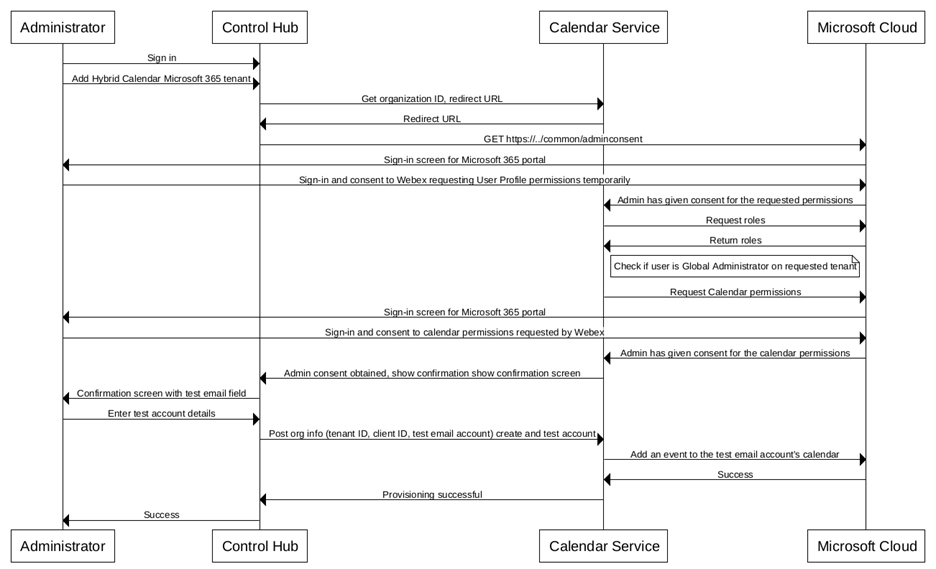
Proces overenia používateľskej aplikácie
Poskytovanie používateľov poskytuje Hybridnému kalendáru nasledujúce požadované povolenia:
|
Povolenie |
Použitie |
|---|---|
|
Čítajte a píšte kalendáre. |
|
|
Offline prístup. |
|
|
Čítanie a zápis všetkých nastavení poštovej schránky používateľa. |
|
|
Prihláste sa a prečítajte si používateľský profil. |
|
Hybridný kalendár na portáli Microsoft Azure
Po autorizácii služby Webex Calendar na prístup k vášmu nájomníkovi Microsoft 365 pre podnik centrum spravovania služby Microsoft Azure Active Directory zobrazí službu v zozname podnikových aplikácií.
Kliknite na názov služby, Cisco Webex Connect Your Calendar a otvorte stránku Povolenia , kde nájdete povolenia, ktoré ste službe udelili.
Obmedzte rozsah aplikácie na konkrétne poštové schránky
Keď nastavíte Hybridný kalendár pre podnik, požadujeme autorizáciu pre celú organizáciu. Microsoft Azure vám umožňuje obmedziť rozsah na konkrétne poštové schránky pred alebo po zriadení.
Na obmedzenie rozsahu použite dokumentáciu spoločnosti Microsoft. Prečítajte si napríklad https://learn.microsoft.com/en-us/graph/auth-limit-mailbox-access kroky na obmedzenie rozsahu pred poskytnutím hybridného kalendára.
Poskytovanie hybridného kalendára s operáciami API
Hybridný kalendár používa na prístup k udalostiam kalendára Microsoft 365 rozhranie Microsoft Graph API . Toto rozhranie API podporuje širokú škálu operácií s Microsoft 365. Hybridný kalendár však používa iba podmnožinu príkazov, ktoré súvisia s prípadmi použitia kalendára.
|
Operácia grafu |
Použitie |
|---|---|
|
Pridajte udalosť alebo stretnutie do kalendára používateľa. | |
|
Získajte podrobnosti o jednej udalosti v kalendári používateľa. | |
|
Získajte výskyty opakujúcej sa schôdze za zadaný časový rozsah. | |
|
Získajte podrobnosti o udalostiach v priečinku kalendára používateľa. | |
|
Prihláste sa na odber upozornení na zmeny v kalendári používateľa. | |
|
Získajte miestne nastavenie používateľa a stav neprítomnosti. | |
|
Zrušte odber upozornení na zmeny v kalendári používateľa. | |
|
Aktualizujte vlastnosti udalostí kalendára (vrátane informácií o spojení a rozšírených vlastností) okrem iných polí týkajúcich sa stretnutia. | |
|
Zobrazuje dostupnosť používateľa a stav voľného/zaneprázdneného pre určitý časový rozsah. | |
|
Odstráni udalosť z kalendára. | |
|
POST /users/{id | userPrincipalName}/calendar/events/{id}/{prijať | odmietnuť | nezáväznePrijať} |
Umožňuje používateľovi prijať/odmietnuť/nezáväzne prijať stav stretnutia. |
|
Získajte roly priradené používateľovi žiadajúcemu o súhlas. |


